11 veidi, kā paātrināt bremzēšanas Chrome
Pārlūkprogrammas / / December 19, 2019
1. Aizveriet cilni papildu
Jo vairāk atvērtās cilnes Chrome, jo vairāk tas patērē atmiņu. Tātad, mēģiniet aizvērt visus nevajadzīgu.
Mēs atradām interesantu rakstu, kuru vēlaties lasīt tālāk? Ielieciet to Kabatā. Mums ir pārāk daudz vietas? Nosūtīt tos OneTab un atsaukties uz tiem, kā nepieciešams.
Cena: 0
Cena: 0
2. Atslēgt nevajadzīgu paplašināšana
Vienkārša un acīmredzama solis. Jo vairāk paplašinājumi, lēnāk darbojas Chrome. Tātad add-ons, kas jums nav regulāri izmantot, tas ir labāk, lai izslēgtu vai pat noņemt.
ieiet chrome: // extensions meklēšanas lodziņā, izslēgt vai noņemt visus nevajadzīgas paplašināšanos. Un turpina uzstādīt tikai tiem, kuriem nav, ko jūs nevarat darīt.
3. Clean Chrome kešatmiņa

Chrome cenšas saglabāt kešatmiņu tik daudz elementi no vietnēm orientēties. Teorētiski, tas palīdz lapas slodze ātrāk, bet, ja jums ir ātrs pieslēgums un ļoti ietilpīgs uzglabāšanas, labāk, lai notīrītu kešatmiņu pārpildīti.
ieiet chrome: // settings / clearBrowserData, Izvēlieties laika diapazonu, "Visu laiku" un noklikšķiniet uz "Clear Private Data".
4. Palielināt likmi rastra pavedieni
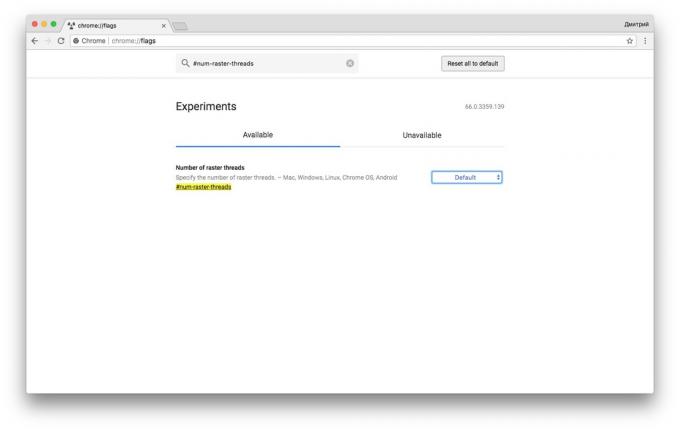
No rastra pavedieni indekss ir atkarīgs no tā, cik ātri jūsu pārlūkprogramma sniedz rastra grafikai, ti, attēlus un attēlus tīmekļa lapās. Tas var palielināt lapu slēptās iestatījumi Chrome.
Lai redzētu slēptās Chrome iestatījumus, ievadiet chrome: // karogi /. Ātri atrast tos vai citus Chrome iestatījumi palīdzēs meklēšanas lauku. Vienkārši ievadiet nosaukumu muguras ar hashtag.
Ja jums ir lēns, lai ielādētu attēlus lapā atrodiet karogu # Num-rastra pavedieni. Palielināt to vērtību 4 un restartējiet pārlūkprogrammu.
5. Turn izkraut cilnes
Iespēja Tab Izmešana automātiski ielādēts izciļņus no atmiņas, ja tas nav pietiekami. Izkrauts cilnes tiek parādītas ciļņu joslā, kā vienmēr, un tiek ielādēta, kad pāriet uz tiem. Skatīt cilnes var augšupielādēt lapā chrome: // izmetumi.
Atrast parametru # Automātiska-tab-izmešana, Ieslēdziet to un restartējiet pārlūkprogrammu.
6. Aktivizēt vienmērīgu ritināšanu
Funkcija nodrošina ritināšanu web lapas ātrāk un vienmērīgāk. Jūs varat atrast to, ierakstot meklēšanā # Smooth-ritinot.
7. Ieslēdziet eksperimentālas zīmēšanas funkcijas
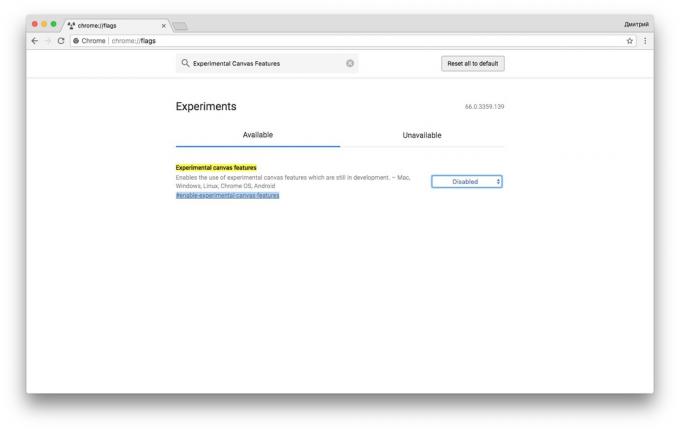
Šis līmenis ietekmē arī ātrumu iekraušanas vietām, precīzāk uz lejupielādes ātrumu caurspīdīgajām lapas elementiem. Atrast parametru # enable-eksperimentālās-brezents-funkcijas un ieslēdziet to.
8. Ieslēdziet ātri slēgšanas cilnes
Šī opcija paātrina slēgšanas Chrome cilnes. Tas ļauj jums vadīt JavaScript apdarinātājs neatkarīgi no GUI. Lai gan šis process vēl turpinās fonā, aizvērtās cilnes tiks lejupielādēti ātrāk.
atrast karogu # Aktivizēt-fast-izlādēt un to ieslēgtu, un pēc tam restartējiet pārlūkprogrammu.
9. Izmantojiet ātro atvēršanu TCP
TCP Fast Atvērt funkcija (TFO) paātrina datu pārraidi, kas Chrome. Tomēr ņemiet vērā, ka tā ir pieejama tikai Linux, Chrome OS un Android. Lai atrastu un iespējotu, ierakstiet meklēšanas # Aktivizēt-TCP-fast-open.
10. Turn Quic protokols

Vēl eksperimentāla funkcija no Google, kas palielina ātrumu savienojumu ar internetu. Jūs varat atrast to uz tag # Aktivizēt-quic.
Visi iestatījumi lapā chrome: // karogi / eksperimentāla un var nedarboties pareizi. Ja pārlūkprogramma sāka uzvesties dīvaini, noklikšķiniet uz Atiestatīt visas saistību neizpildes, un restartēt.
11. Skenēt datoru vīrusiem
Ja esat mēģinājis visus šos soļus, bet pārlūkprogramma turpina palēnināt, ir vērts pārbaudīt vīrusi. Tas ir iespējams, ka jums ir palielinājies kalnracisKura otzhiraet sistēmas resursus.
Turklāt daži ļaunprātīgu paplašinājumi Chrome, kuru jūs varat instalēt nolaidības, arī tiek iesaistīti ieguves kriptonauda saviem meistariem. Pārliecinieties, ka nav "pa kreisi" pagarinājumu savā pārlūkprogrammā.
Visbeidzot, pārbaudiet vispārējo sistēmas slodzi un braukt ar "Task Manager". Varbūt problēma ir nevis Chrome, vai kaudze nevajadzīgu fona procesiem un lietojumprogrammām, kas var noņemt pavisam?
skatīt arī
- 6 iemesli atteikties Chrome →
- Kā spēlēt Chrome saskarni planšetdatoriem un klēpjdatoriem ar skārienjutīgo ekrānu →
- Kā saglabāt visus jūsu paroles no Chrome un pārsūtīt tos uz trešās puses vadītājs →
- Kā lai izslēgtu skaņu tīmekļa vietnēs, un atsevišķu Chrome cilnes →

